„Mikrotik hap Lite TC“ maršrutizatoriaus nustatymai

- 4394
- 81
- Pete Fahey Sr.
„Mikrotik hap Lite TC“ maršrutizatoriaus nustatymai
Sąžiningai, dar visai neseniai nebuvau susipažinęs su „Mikrotikk“ maršrutizatoriais. Aš ką nors girdėjau, skaičiau ir visą laiką galvojau, kad tai yra keletas tinklo įrenginių profesionalams. Sunkus nustatymas, daugybė funkcijų ir visa tai. Bet neseniai pamačiau keletą „MikroTik“ modelių. Nusprendžiau nusipirkti „Mikrotik hap Lite TC“, kad pamatyčiau, sukonfigūruočiau patys ir papasakok apie tai.
Šiose instrukcijose parodysiu, kaip sukonfigūruoti „Mikrotik hap Lite tc“. Naudodami šį vadovą galite sukonfigūruoti beveik bet kurį „Mikrotik“ maršrutizatoriaus lentos maršrutizatorių. Pats „RouterOS“, ant kurio labai sunku iš pirmo žvilgsnio veikia šio gamintojo prietaisai. Tiesą sakant, jai sunku ne tik iš pirmo žvilgsnio. 🙂 Yra daugybė skirtingų skyrių, nustatymų ir kt. D. Mano maršrutizatoriuje pati „RouterOS“ sistema anglų kalba. Kaip suprantu, nėra galimybės pakeisti nustatymų kalbos į rusų kalbą. Bet, jei tai išsiaiškinsite, jūs suprantate, kad dėl įprastų „Mikrotik“ nustatymų jums nereikia lipti į kai kuriuos ten esančius skyrius, ieškokite kažko ir pan. D. Tame pačiame puslapyje yra visi būtiniausi ir svarbiausi parametrai. Kuris atidaromas iškart po įėjimo į valdymo skydelį. Dabar visa tai svarstysime išsamiau.

Noriu pasakyti dar keletą žodžių apie patį „Mikrotik hap Lite TC“ maršrutizatorių. Man patiko prietaisas. Korpusas, pagamintas iš aukštos kokybės plastiko, nors jis šiek tiek dvokia. Nebrangus, šaunus, akivaizdžiai galingas ir labai funkcionalus. Tačiau visa tai funkcionalumui nereikia daugumos vartotojų. Šaunu ta „MicroUSB“ galia. Galima įrašyti net iš kompiuterių USB prievado arba rankenos. Arba rasti kitą maitinimo adapterį be problemų, jei gimtoji nutrūksta. Man nepatiko labai nuobodžios pakuotės, visiškai nesuprantamos nustatymo instrukcijos (angliškai) ir, svarbiausia - tinklo kabelio trūkumas rinkinyje. Tai yra „Mikrotik“ maršrutizatorių maršrutizatoriai. Bent jau „Hap Lite TC“ modelis.
Sprendžiant iš įtrauktų instrukcijų, šis vadovas turėtų būti naudingas daugeliui. Kalbant apie Mikrotiką, čia esu pilnas virdulys. Taigi instrukcijos, kaip žinote, yra tie patys arbatinukai, kaip ir aš 🙂
„Mikrotik“ maršrutizatoriaus ryšys ir paruošimas nustatymui
Norėdami nustatyti visus reikiamus parametrus, pirmiausia turime prisijungti prie maršrutizatoriaus ir prijungti prie jo prie jo. Kadangi rinkinyje nėra tinklo kabelio, greičiausiai su juo bus prisijungę per „Wi-Fi“ tinklą. Galite sukonfigūruoti ne tik iš nešiojamojo kompiuterio ar kompiuterio. Galite naudoti planšetinį kompiuterį, telefoną ar kitą įrenginį.
Pirmiausia prijunkite maitinimo adapterį ir įtraukite jį į lizdą. Taip pat galite nedelsdami prijungti internetą prie „MikroTik“ (tinklo kabelis iš teikėjo arba modemas). Į uostą internetas.
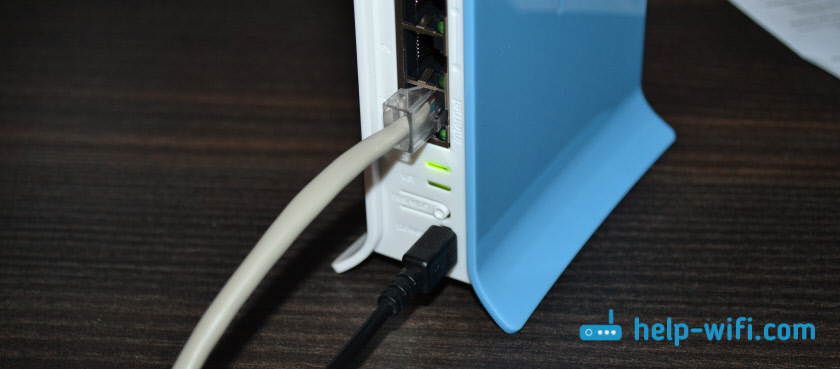
Jei turite tinklo kabelį ir nėra galimybės prisijungti per „Wi-Fi“, tada tiesiog prijunkite vieną kabelio galą prie maršrutizatoriaus LAN prievado, o antrą-prie kompiuterio tinklo kortelės prievado.
Tada mes tiesiog prisijungiame prie atviro „Wi-Fi“ tinklo, kurio vardu yra „MikroTik“.
Jei jūsų atveju tinklas uždarytas slaptažodžiu arba kai pasirodys maršrutizatoriaus įėjimas, greičiausiai kažkas jau nustatė jį. Nustatykite nustatymų nustatymą pagal instrukcijas: kaip iš naujo nustatyti „Mikrotik“ maršrutizatoriaus maršrutizatoriaus slaptažodį ir parametrus.Atrodo taip:
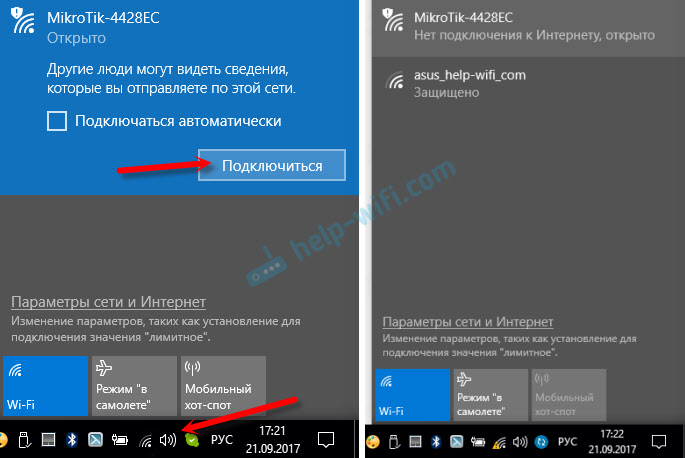
Prieiga prie interneto gali būti ne iš karto. Mes dar nenustatėme maršrutizatoriaus ryšio su teikėju. Tai yra gerai. Mes pereiname prie nustatymo.
„MikrociK“ nustatymas „HAP Lite TC“ modelio pavyzdyje
Norėdami pereiti į maršrutizatoriaus nustatymus, turite pereiti į bet kurią naršyklę į 192.168.88.1. Skaitykite daugiau apie tai, ką parašiau straipsnyje: 192.168.88.1 - įėjimas į maršrutizatorių Mikrotiką („RouterOS“). „RouterOS“ valdymo skydelis turėtų nedelsdamas atidaryti (mano atveju, V6 versija.34.2). Patikrinkite, ar maršrutizatorius veikia „Home AP“ režimu.

Kaip jau rašiau aukščiau, visus pagrindinius nustatymus galima nustatyti tiesiai pagrindiniame puslapyje „Greitas rinkinys“. Jis padalintas į blokus. Turime sukonfigūruoti šiuos dalykus:
- Interneto ryšys (internetas).
- „Wi-Fi“ tinklas (belaidis).
- Nustatykite slaptažodį, kad apsaugotumėte valdymo skydelį (sistema).

Šių nustatymų pakanka daugeliu atvejų.
Interneto nustatymas „Mikrocitik“ („Dynamic IP“, „PPPoe“)
Svarbus taškas! Jei internetas jau veikia per maršrutizatorių, greičiausiai jūsų paslaugų teikėjas naudoja dinaminio IP ryšio tipą, o papildomų nustatymų nereikia. Kadangi „Automatic“ ryšio tipas yra pagal nutylėjimą. Galite nedelsdami sukonfigūruoti „Wi-Fi“ tinklą.
Turėtumėte turėti informacijos apie ryšio tipą, kurį naudoja jūsų interneto teikėjas. Taip pat visi būtini duomenys, skirti prisijungti prie interneto (jei neturite dinaminio IP)). Taip pat pageidautina nedelsiant išsiaiškinti, ar teikėjas privalo MAC adresą.Taigi, jei turite ryšio tipą „Dinaminis IP“, be „Mac“ adreso įrišimo, tada viskas turėtų veikti vienu metu. Jei „Mac“ adresas yra privalomas, tada jums reikia registruotis MAC maršrutizatoriaus adreso teikėje (jis nurodytas MAC adreso lauke), arba pamatyti „Mac“ kompiuterį, prie kurio pridedamas internetas, ir nurodykite išrašyti ir nurodykite Tai „Mac“ adreso lauke maršrutizatoriaus nustatymuose.
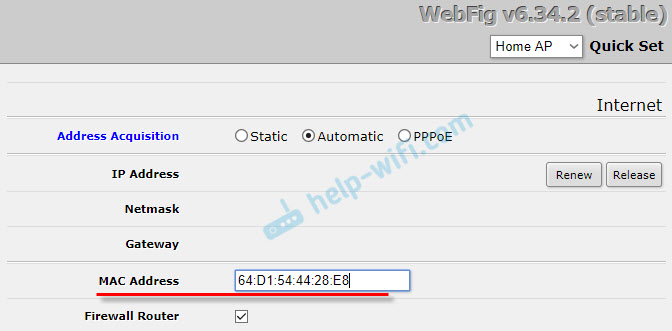
Nepamirškite išsaugoti nustatymų spustelėdami mygtuką „Taikyti konfigūraciją“ (apatiniame dešiniajame kampe).
Pppoe nustatymai
Mes pabrėžiame „Connection PPPoe“ tipą, nustatome vartotojo vardą ir slaptažodį (juos pateikia teikėjas) ir spustelėkite mygtuką „Atnaujinti“. Maršrutizatorius turėtų prisijungti prie interneto. Jei viskas gerai, tada nustatykite „Wi-Fi“ tinklą. Apie tai žemiau straipsnyje.
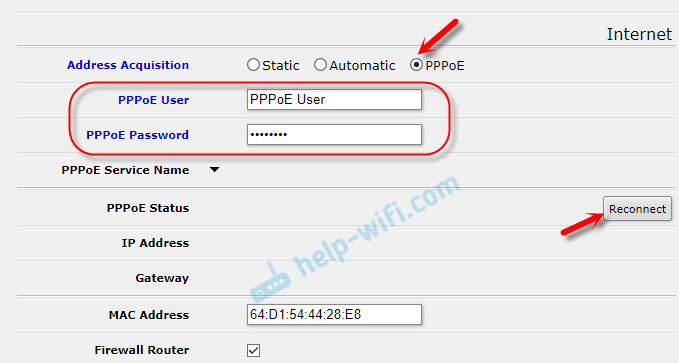
Bet dėl tam tikrų priežasčių PPTP jungtys nebuvo įtrauktos į šį sąrašą. Tikriausiai todėl, kad jis nėra labai populiarus. Bet nepaisant to, kai kurie paslaugų teikėjai tuo naudojasi.
Nustatymai L2TP/PPTP
Pirmiausia skyriuje „PPP“ turite pridėti „PPTP kliento“.

Tada mes nustatome serverio adresą, vartotojo vardą (vartotoją) ir slaptažodį (slaptažodis). Šiuos duomenis išduoda teikėjas. Įdėkite varnelę šalia „Pridėti numatytąjį maršrutą“. Tada mes saugome profilį paspausdami mygtuką „Taikyti“ ir „Gerai“.

Draugai, nesu tikras, kad PPTP nustatymo instrukcijos yra teisingos. Deja, nėra galimybės to patikrinti. Jei parašiau ką nors ne taip, prašau ištaisyti mane komentaruose.
„Wi-Fi“ tinklo ir slaptažodžio nustatymas „Mikrotik hap Lite TC“
Tame pačiame puslapyje mus domina skyrius „Belaidis“. Jis yra kairėje.
Lauke „Tinklo pavadinimas“ keičiame pavadinimą „Wi-Fi“ tinklas. Patartina nurodyti savo regioną meniu „Šalies“, o lauke „WiFi“ slaptažodis “nustatome slaptažodį (mažiausiai 8 simbolius), kuris bus naudojamas prisijungiant prie„ Wi-Fi “tinklo.
Žemiau galite sukonfigūruoti svečių „Wi-Fi“ tinklą ir pamatyti klientų, prijungtų per „Wi-Fi“, sąrašą.
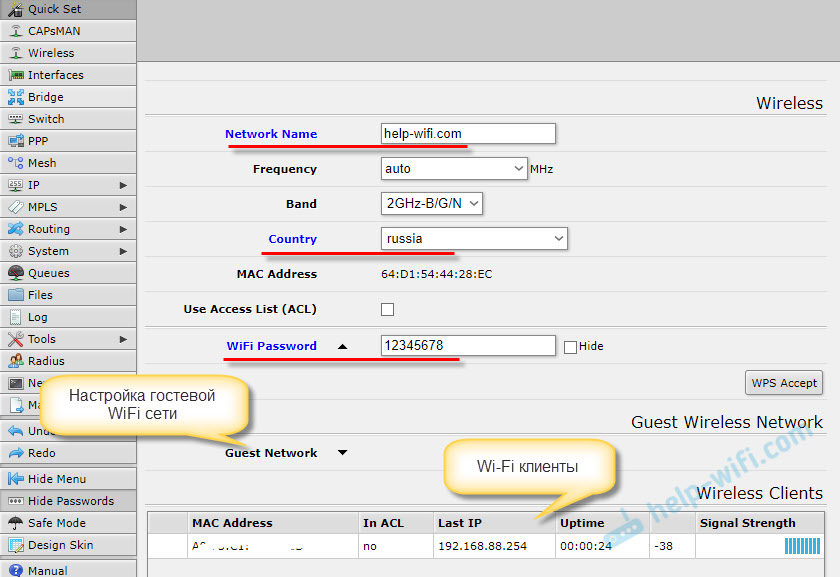
Prisiminkite arba parašykite slaptažodį iš „Wi-Fi“. Galite išsaugoti parametrus pagal mygtuką „Taikyti konfigūracija“ arba nustatyti slaptažodį, kad apsaugotumėte parametrus.
„RouterOS“ žiniatinklio sąsajos slaptažodis
Kai mes perėjome į 192.168.88.1, tada valdymo pultas iškart atidarytas. Kiekvienas, prijungtas prie maršrutizatoriaus per „Wi-Fi“ tinklą arba kabeliu, galės jį įvesti. Norėdami jį apsaugoti, turite įdiegti slaptažodį.
Pagrindiniame puslapyje, apatiniame dešiniajame kampe, skyriuje „Sistema“, lauke „Slaptažodis“ ir „Patvirtinkite slaptažodį“ ir nurodykite slaptažodį. Išsaugokite nustatymus spustelėdami „Taikyti konfigūraciją“ .

Iš sistemos „išmesite“. Ir norėdami dar kartą pereiti į nustatymus, turite nurodyti įdiegtą slaptažodį. Vartotojo vardas - administratorius. Dabar turėsite prisijungti prie kiekvieno įėjimo į „RouterOS“.

Stenkitės nepamiršti slaptažodžio, kitaip turėsite atsisakyti savo „Mikrotik“ maršrutizatoriaus nustatymų ir sukonfigūruoti viską iš naujo.
Afterword
Iš anksto atsiprašau, jei padariau klaidą kažkur instrukcijose. Nėra galimybės viską patikrinti. Pavyzdžiui, pppoe jungtis arba pptp. Mums reikia teikėjo, kuris naudoja konkretų protokolą.Pats nustatymas man atrodė dar lengvesnis nei populiarių gamintojų, turinčių draugišką sąsają. Sutinku, kad, pavyzdžiui, sukonfigūruoti filtravimą MAC adresais, svetainės blokavimą, greičio apribojimą ir kitas funkcijas ten bus sunku. Reikia suprasti.
Aš negalėjau suprasti, kaip pati „RouterOS“ sistema veikia ilgą laiką. Ir aš supratau. Ji dirba „aiškiai“. Taip, ten yra daugybė nustatymų. Bet viskas greitai atsidaro, išlieka, pašalina ir T. D. Niekas nekabina ir kelis kartus neįsišaukia.
Palikite komentarus, pasidalykite naudingais patarimais ir užduokite klausimus!
- « Prisijunkite/slaptažodis į „Wi-Fi“ spintelę „Rostelecom“ („Sagemcom“)
- Nestabilus ryšys per TP-Link TL-WN723N adapterį »

